Excel : comment utiliser la fonction TEXTJOIN avec saut de ligne
Vous pouvez utiliser la fonction TEXTJOIN dans Excel pour combiner plusieurs valeurs de texte à l’aide d’un délimiteur spécifique.
Pour utiliser la fonction TEXTJOIN avec un saut de ligne comme délimiteur, vous pouvez utiliser la formule suivante :
=TEXTJOIN(CHAR(10), TRUE, A1:A5)
Cette formule particulière combine les valeurs de texte dans les cellules A1 à A5 , en utilisant un saut de ligne comme délimiteur.
Remarque : Dans Excel, CHAR(10) est utilisé pour représenter un saut de ligne.
Les exemples suivants montrent comment utiliser cette formule dans la pratique.
Exemple : Comment utiliser la fonction TEXTJOIN avec un saut de ligne dans Excel
Supposons que nous ayons la colonne de phrases suivante dans Excel :
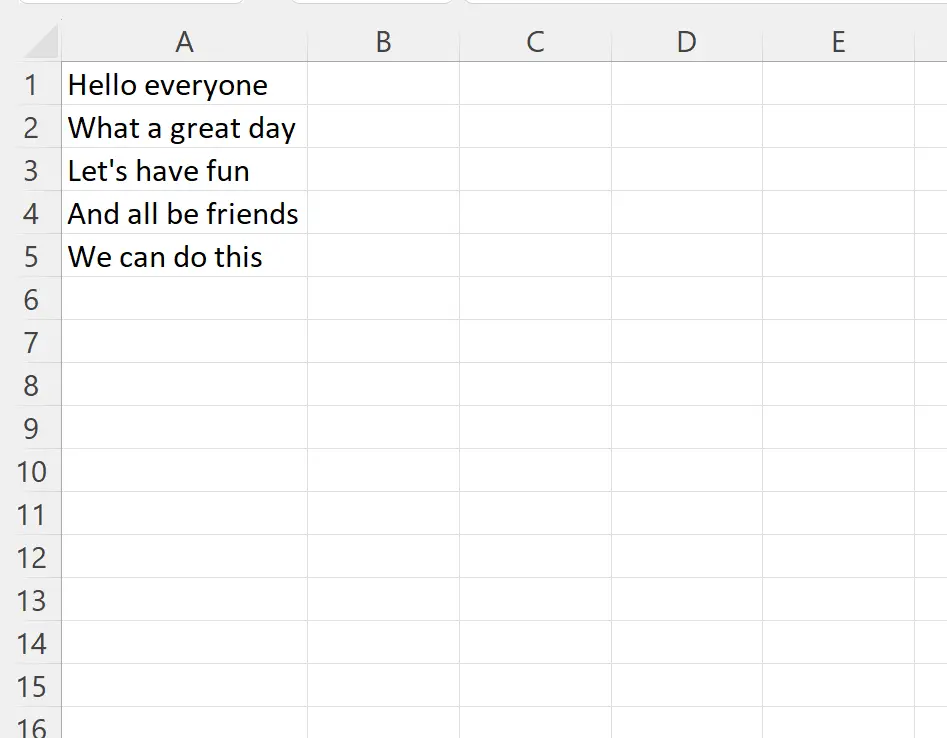
Supposons que nous souhaitions combiner chacune de ces expressions dans une seule cellule, en utilisant un saut de ligne comme délimiteur.
Nous pouvons taper la formule suivante dans la cellule C1 pour ce faire :
=TEXTJOIN(CHAR(10), TRUE, A1:A5)
La capture d’écran suivante montre comment utiliser cette formule en pratique :
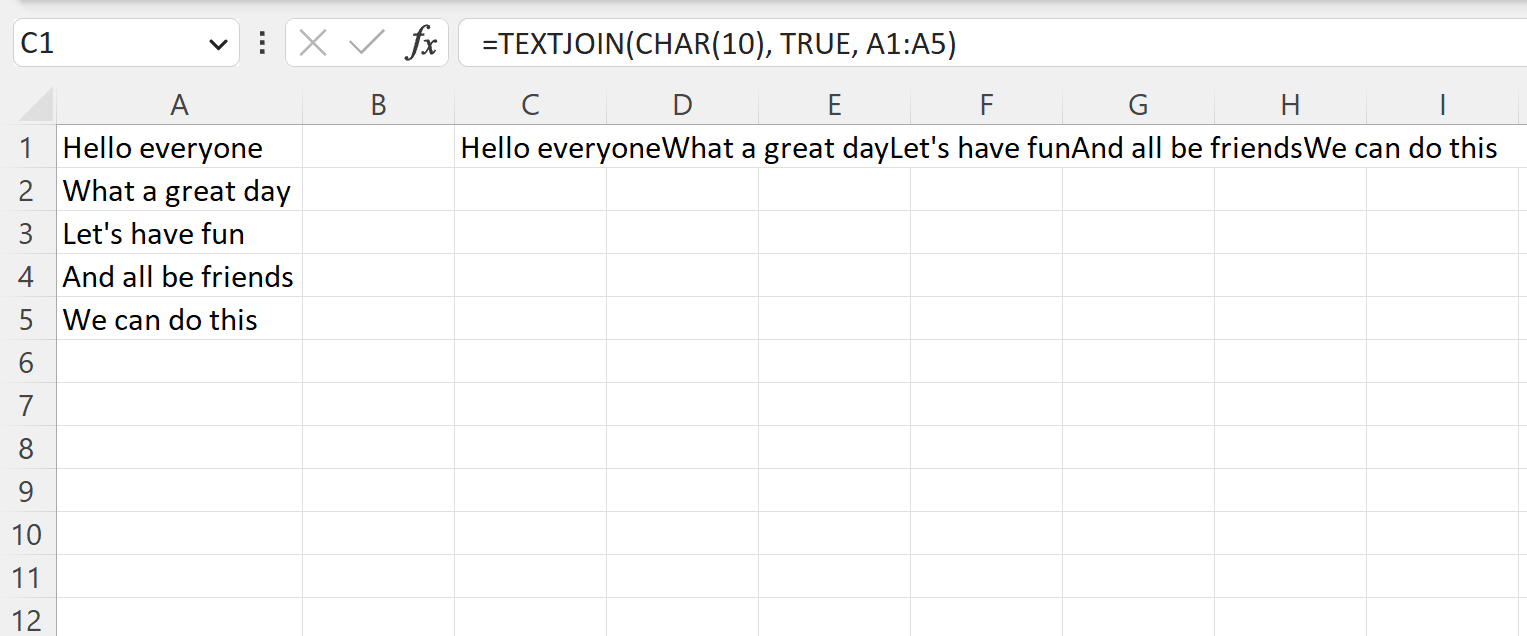
Afin de voir réellement les sauts de ligne dans Excel, nous devons cliquer sur la cellule C1 , puis cliquer sur l’icône Wrap Text dans le groupe Alignement de l’onglet Accueil :
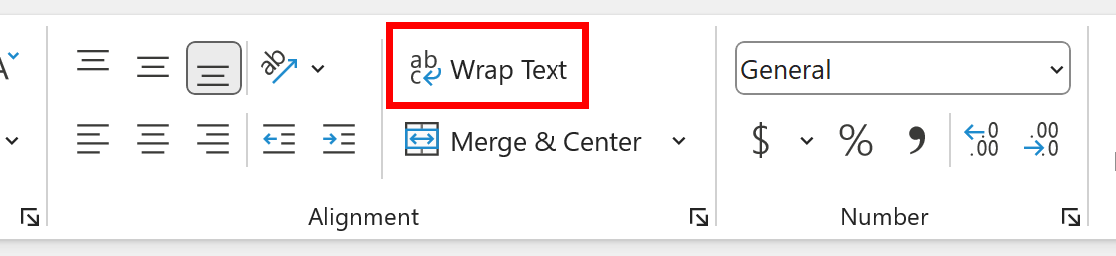
Une fois que nous cliquons sur cette icône, nous pourrons voir les sauts de ligne dans la cellule C1 :
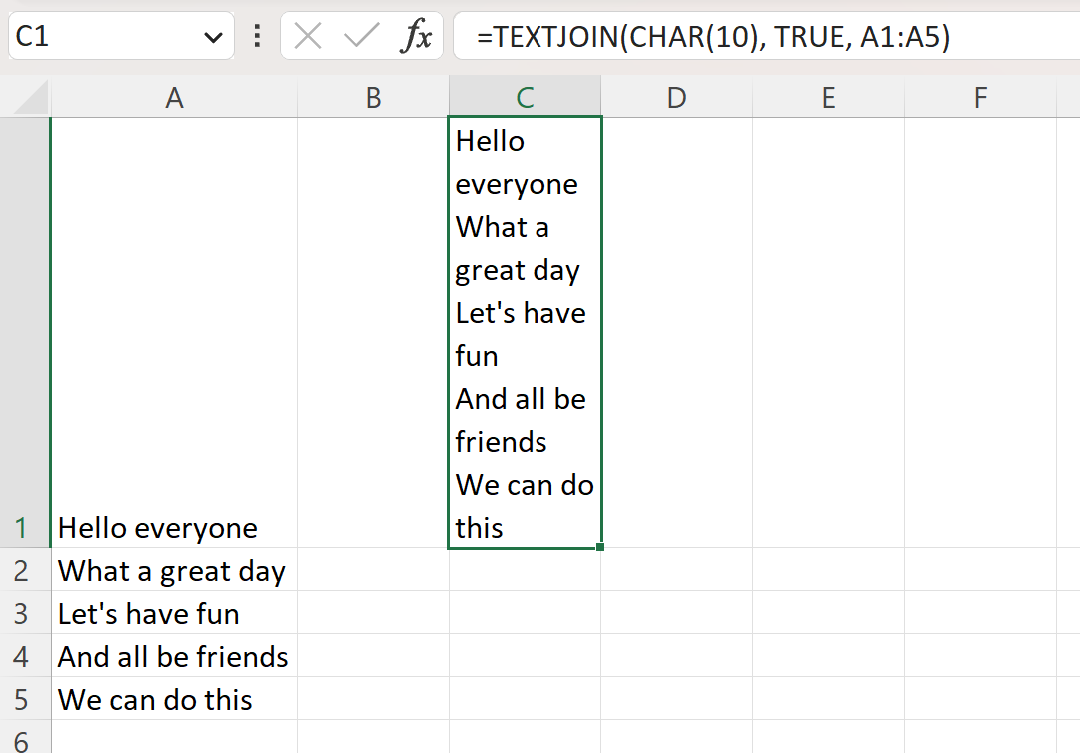
Notez que chacune des phrases de la plage A1:A5 a été combinée dans une seule cellule, en utilisant des sauts de ligne comme délimiteur.
Comment fonctionne cette formule
Rappelez-vous la formule que nous avons utilisée pour combiner toutes les phrases dans une seule cellule :
=TEXTJOIN(CHAR(10), TRUE, A1:A5)
Cette formule utilise la fonction TEXTJOIN , qui utilise la syntaxe de base suivante :
TEXTJOIN(délimiteur, ignore_empty, text1, text2, text3…)
où:
- delimiter : Le délimiteur à utiliser lors de la combinaison de texte
- ignore_empty : s’il faut ou non ignorer les cellules vides
- text1 , text2, text3, … : Les valeurs de texte à combiner
Nous avons utilisé cette fonction particulière pour combiner chaque phrase de la plage A1:A5 en utilisant un saut de ligne ( CHAR(10) ) comme délimiteur et en utilisant l’argument TRUE pour ignorer toutes les cellules vides de la plage.
Remarque : Vous pouvez retrouver la documentation complète de la fonction TEXTJOIN dans Excel ici .
Ressources additionnelles
Les didacticiels suivants expliquent comment effectuer d’autres tâches courantes dans Excel :
Excel : Comment convertir une colonne en liste séparée par des virgules
Excel : comment utiliser une formule de concaténation If
Excel : comment concaténer des valeurs et conserver des zéros non significatifs
